Pode acontecer de os clientes informarem algum dado errado ou incompleto no checkout, o que dificulta a logística de envio do pedido, por impedir a impressão da etiqueta e do recibo diretamente pelo painel administrador Nuvemshop.
Por isso, vamos te mostrar como editar os dados informados pelo comprador para conseguir realizar o envio do pedido sem problemas.
Vamos começar!
1. Acessar o painel administrador Nuvemshop.
2. No menu lateral esquerdo, seguir pelo caminho "Vendas > Lista de vendas".
3. Clicar sobre o número do pedido que quer editar as informações.
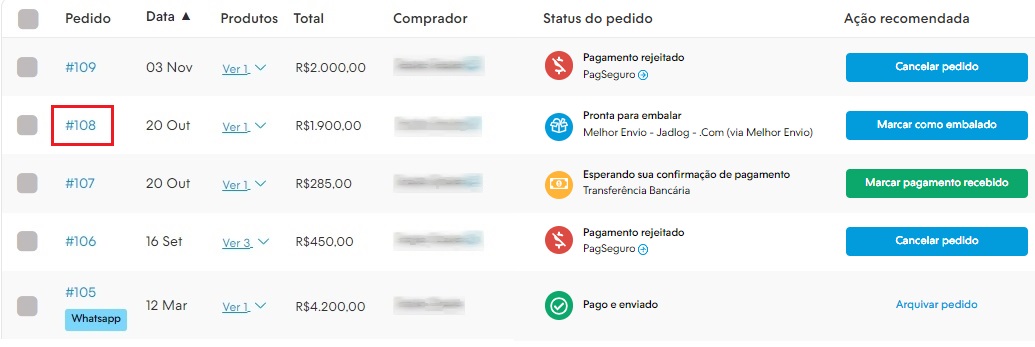
4. Na lateral da página, você verá a seção Endereço de entrega e cobrança. Clique em "Editar informação" para prosseguir.
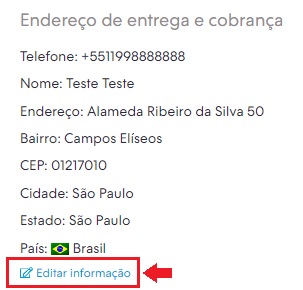
5. Abrirá uma janela com os campos disponíveis para preencher ou editar as informações que considerar necessárias.
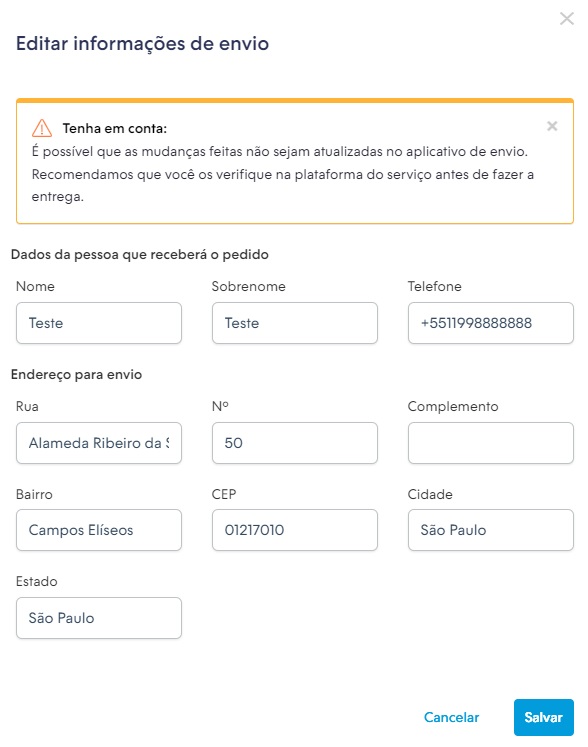
6. Depois de atualizar as informações, antes de fechar essa janela, basta clicar em "Salvar".

Pronto! 🙌
As informações foram salvas e a nova etiqueta e recibo podem ser impressos.
Se precisar de ajuda com a impressão da declaração de conteúdo, consulte 📝 Como gerar a declaração de conteúdo dos pedidos?


























